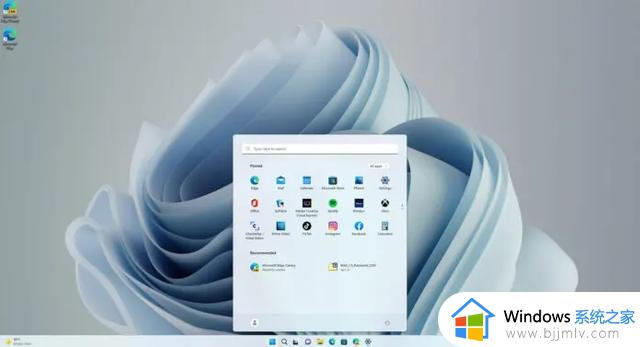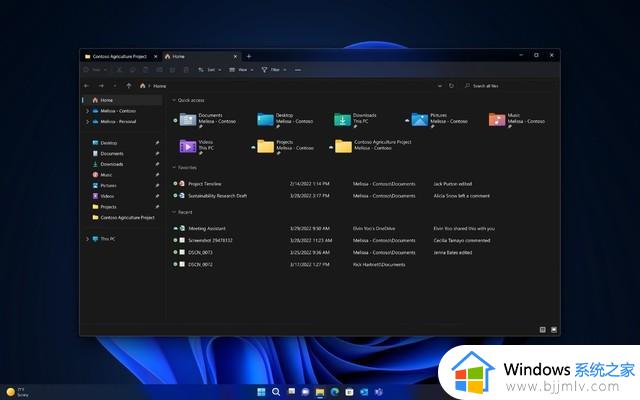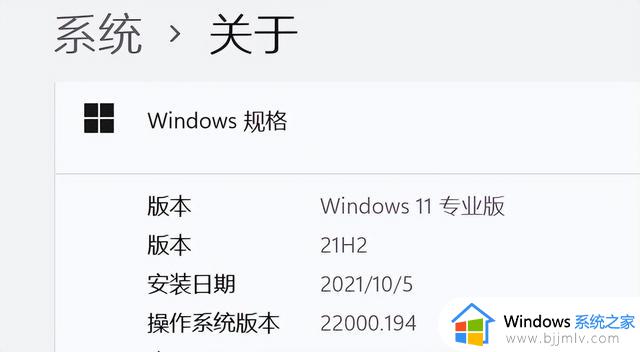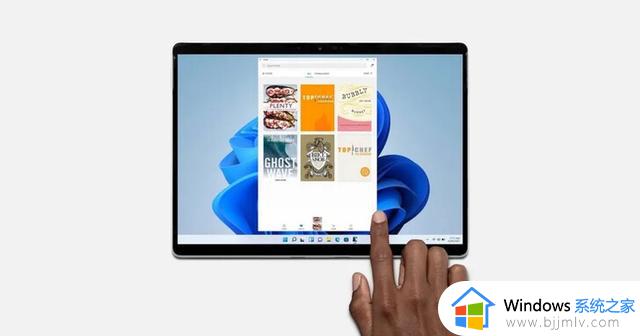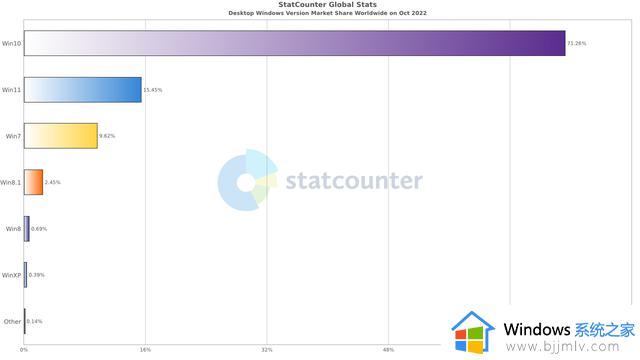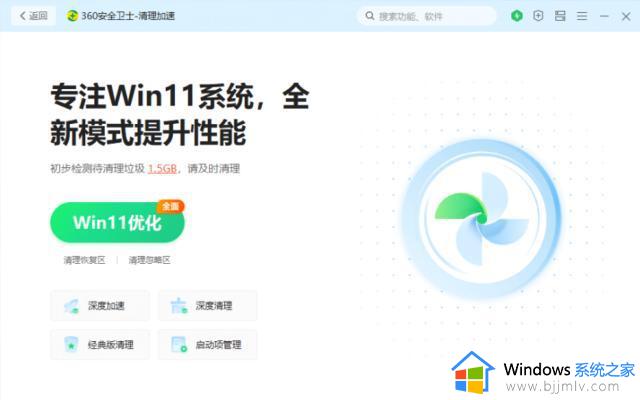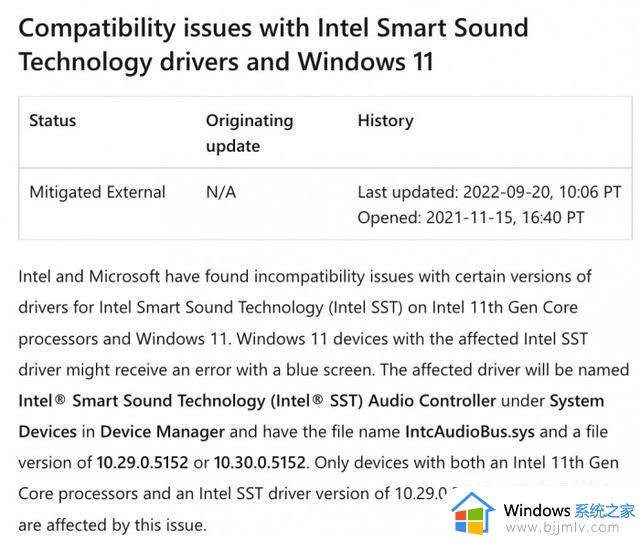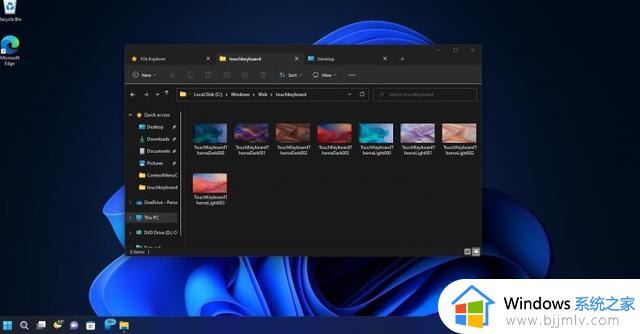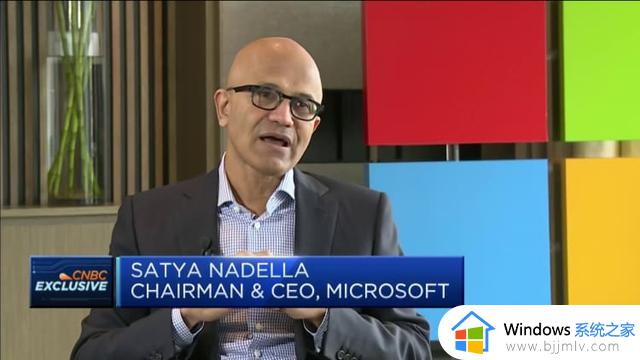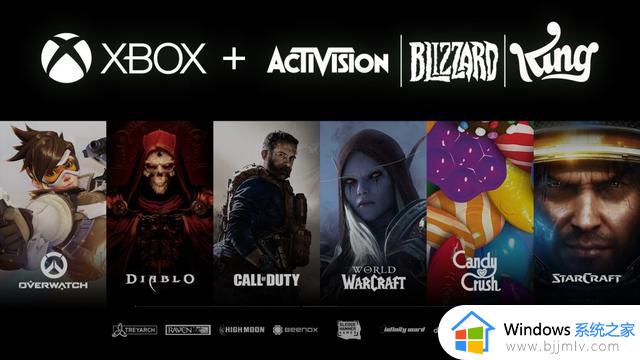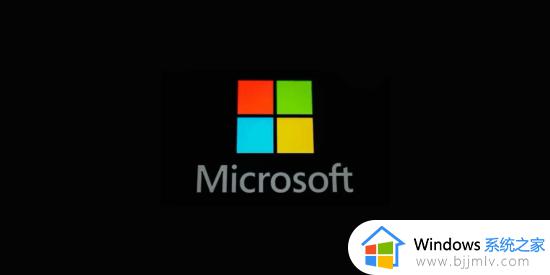如何顺利升级到Windows 11 22H2大版本更新
相比了解数码圈的小伙伴都知道,前些天微软正式推出今年首次且唯一的Windows大更新:Windows 11 22H2 更新了吧~
我个人也是第一时间,看见升级必然升!那怕BUG满天飞,作为数码爱好(折腾)者,我还是非常愿意在这方面成为“第一个吃螃蟹的人”。
好在我使用的这些天,目前貌似没有遇见什么BUG或者其它使用上的问题,再加上确实变得更好用了,我个人觉得条件允许,还是值得升的。
关于Windows 11 2022 更新的一些功能和亮点,我在上篇文章中已经给大家分享了。
不过就在昨天,我给家里的另外一台电脑也进行Windows 11 22H2版本更新的时候,竟然刷不出来有更新!
首先需要说明的是,我的这台电脑是完全符合Windows 11 22H2版本的升级要求的。
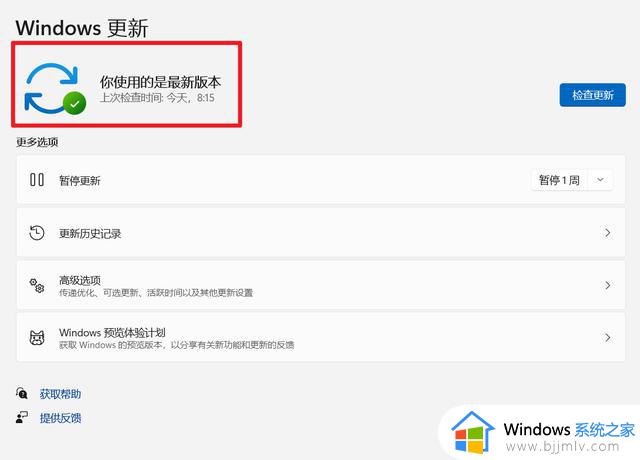
在“设置”里面,怎么点击“检查更新”按钮,都提示是最新版本。
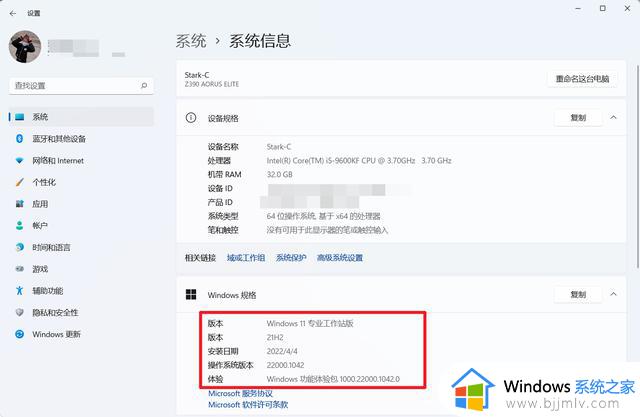
但是系统显示的却是Windows 11 21H2。
不知道有没有其它小伙伴遇到无法刷出Windows 11 22H2版本更新的问题,或者说可能我这边是因为安装的工作站版没有推送。但是对于我来说,只要想升级,这都不是问题!并且升级之后和系统“设置”里面的升级方案是一样的效果,电脑里面的数据全部都在,没有任何影响。
方案一:官方安装助手升级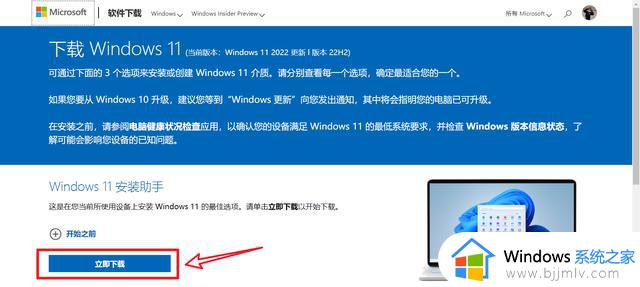
打开微软官方Windows 11 下载页面,可以发现放出的系统版本已经是Windows 11 22H2版本了。第一项便是【Windows 11 安装助手】,直接点击“立即下载”
微软官方Windows 11 下载页面链接:http://m.microsoft.com/zh-cn/software-download/windows11
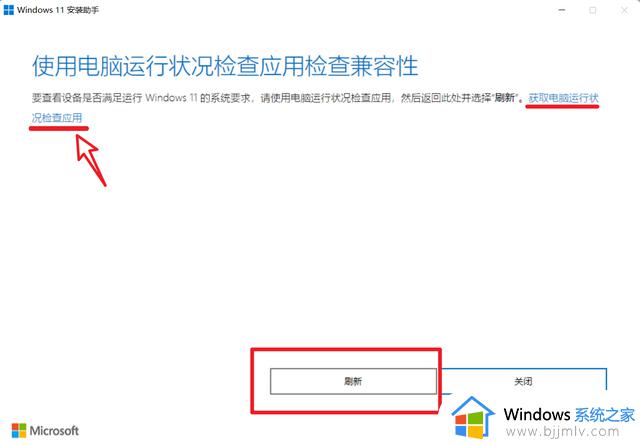
首次打开会先检查电脑兼容性(其实就是看电脑配置够不够升级要求),先要点击上面的“获取电脑运行状态检查应用”。
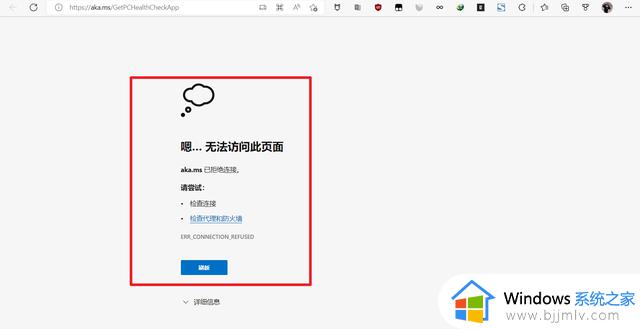
不过我点了以后竟然无法访问~~不知道这是不是个例。所以我直接度娘"getpchealthcheck"在第三方直接下载了。
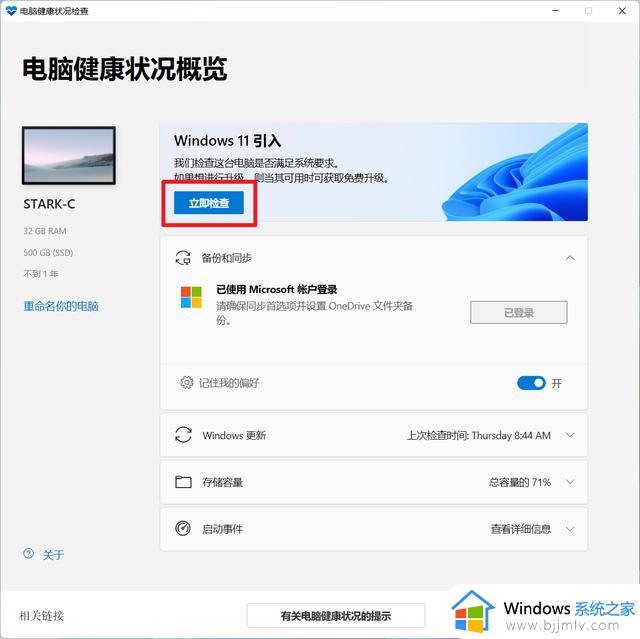
下载之后安装并打开,点击“立即检查”按钮
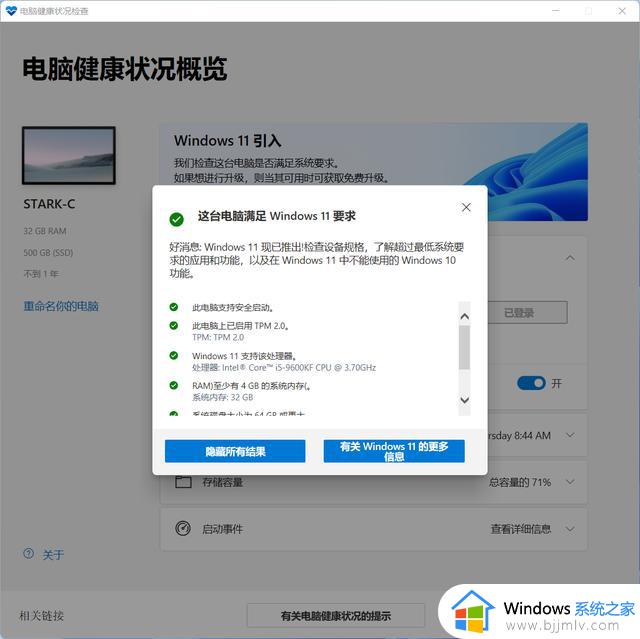
这边提示没有问题,符合要求。
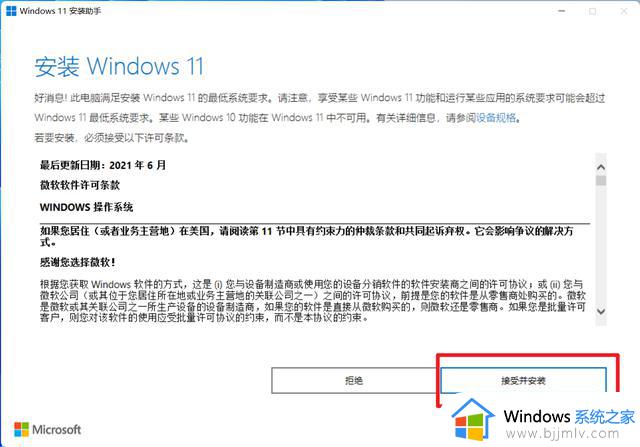
再回到【Windows 11 安装助手】界面,发现这边已经提示可以安装了。不过细心的小伙伴应该发现,那里显示的最后更新日期还是去年??是我理解不对还是“三哥”不上心?
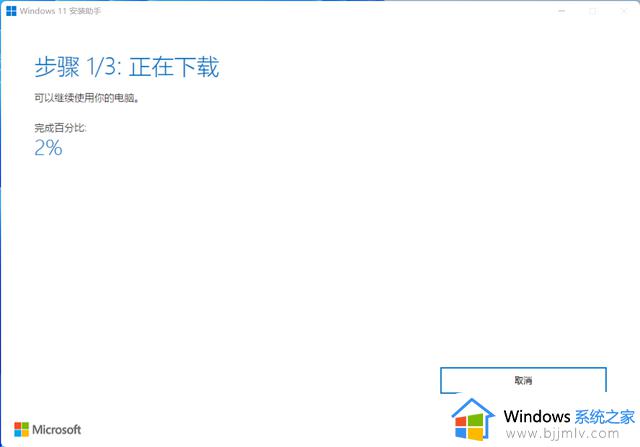
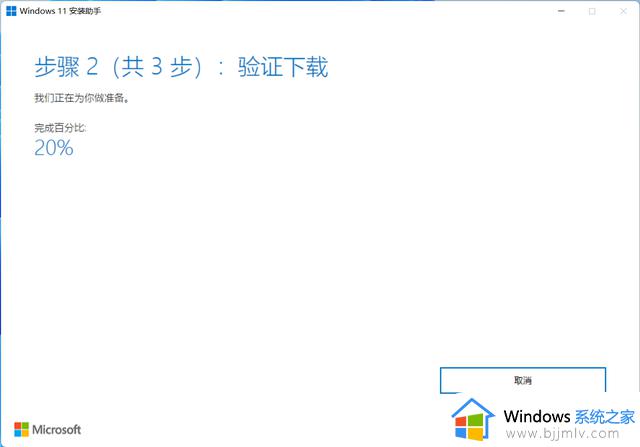
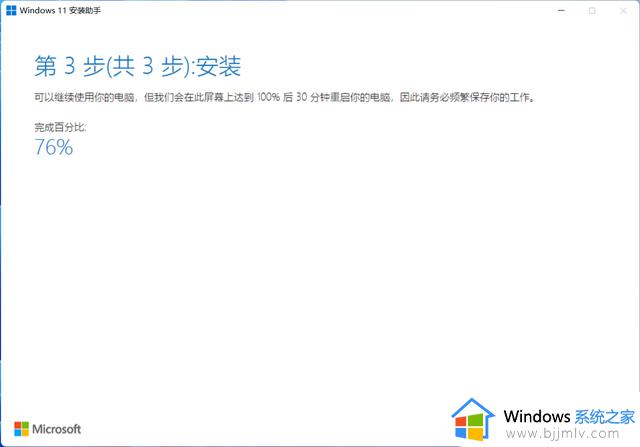
剩下的就交给电脑自己了,下载验证安装一次搞定。整个过程还挺快,持续了20分钟左右,貌似比我上台电脑“设置”里面直接更新还要快!
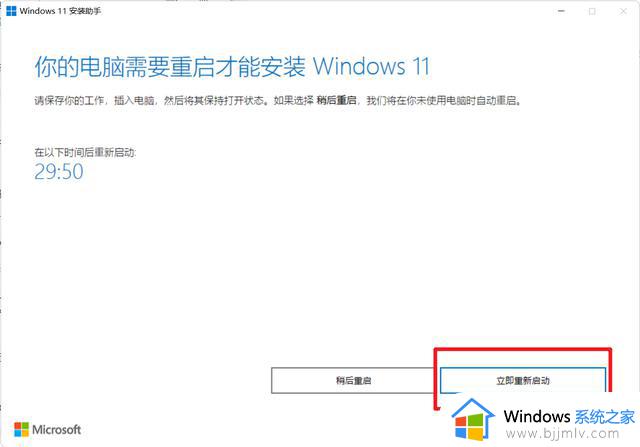
搞定之后会提示重启,保存手头的工作,重启便可。
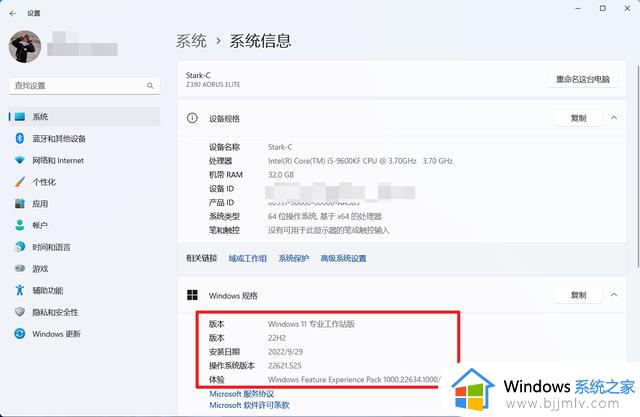
重启时候,就可以看见电脑已经升级成功,版本号是22H2了。
方案二: ISO 文件升级这个方案应该有点电脑基础的同学都知道吧,其实就是相当于手动本地升级,也是最傻瓜的方案。
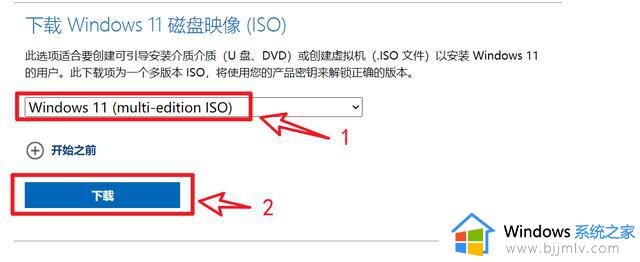
还是一样,打开微软官方Windows 11 下载页面,下方有一个“下载Windows 11 磁盘映像(ISO)”选项。按照上图先选择“Windows 11 (multi-edition ISO)",然后点击”下载“按钮。
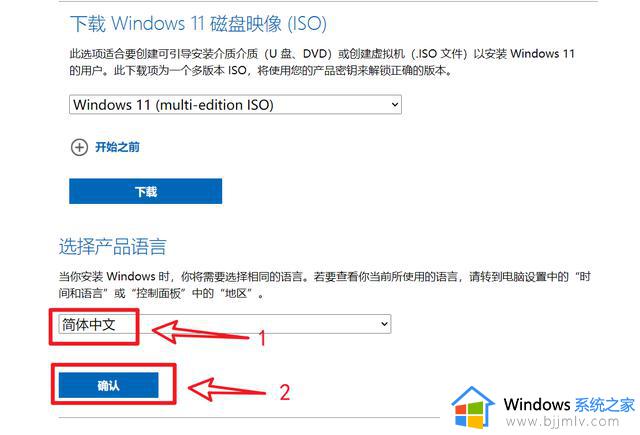
接着语言选择“简体中文”,然后“确认”。
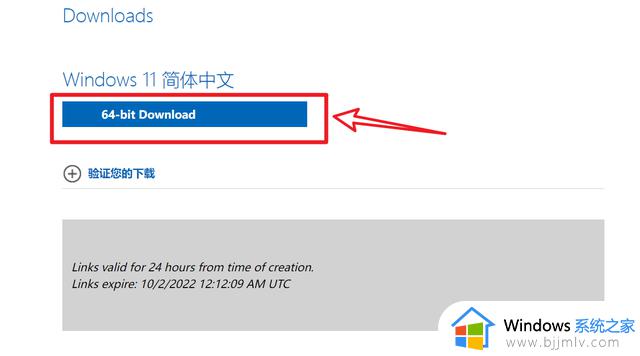
弹出下载选项,直接点击下载即可。ISO安装包有5.2GB,我这边直接下载很慢,所以我右键复制链接,然后迅雷下载,直接满速。
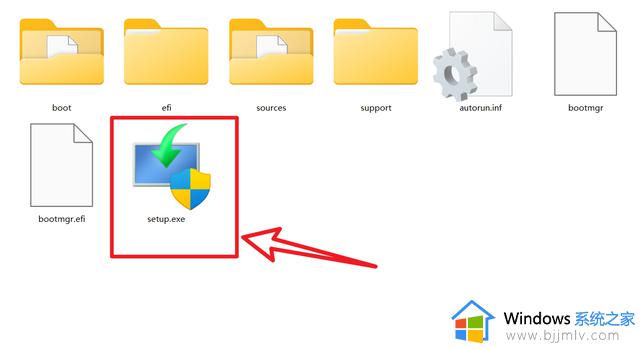
下载完之后首先解压ISO 文件到非系统盘,然后解压缩后的文件夹,双击 “setup.exe”。
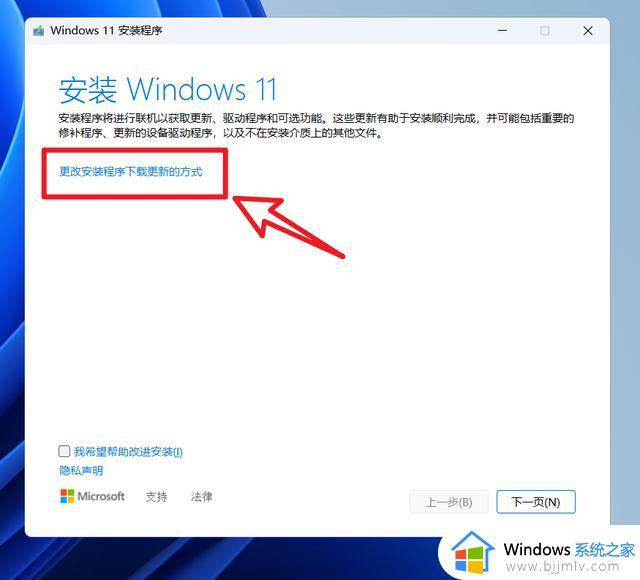
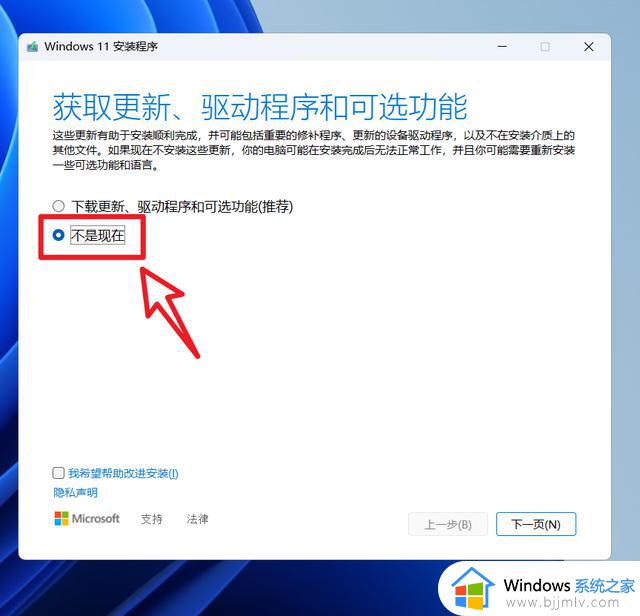
选择"更改安装程序下载更新的方式",然后选择"不是现在"。
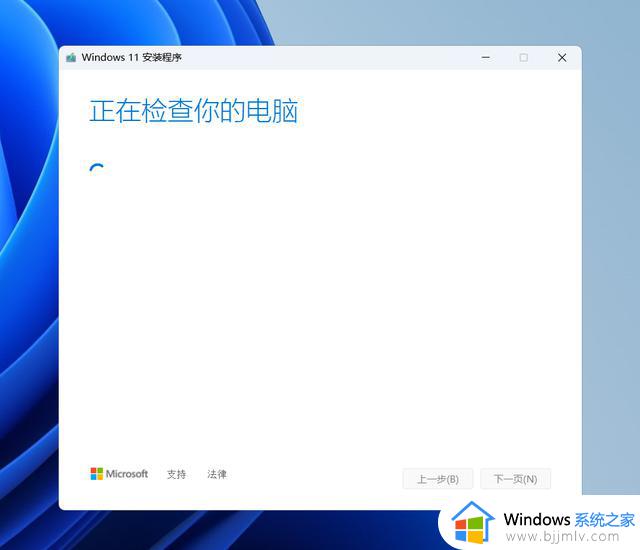
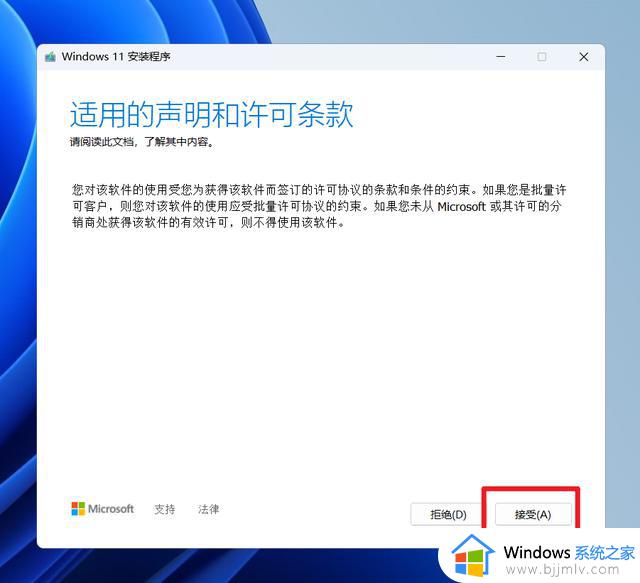
然后系统还是会检查电脑符不符合升级条件,如果没有问题,将会看到许可协议界面,“接受”许可协议。
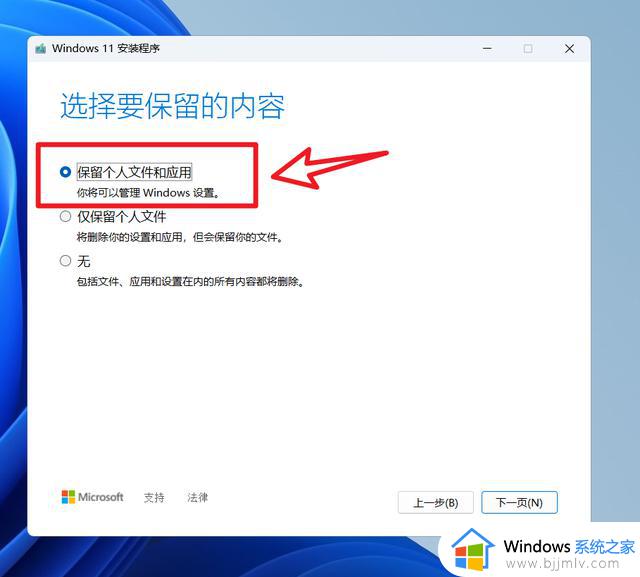
然后提示需要保留的内容,如果是我前面说的想要数据都在选择“保留个人文件和应用”即可。如果想要全新安装新系统就直接选择“无”,电脑就会删除你C盘(系统盘)所有资料文件,全新安装。
剩下的就不用说明了,按照提示逐步操作即可,最后也能顺利的升级到最新Windows 11 22H2版本了。
总结OK,以上两种方案都是可以不通过系统”设置“里面的“Windows 更新”就能达到升级最新系统的目的。
而对于因为老电脑配置不够而无法升级Windows 11的用户,其实也可以通过其它的方法升级到Windows 11系统。
好了,以上就是今天给大家分享的内容,我是爱分享的Stark-C,如果今天的内容对你有帮助请记得收藏,顺便点点关注,我会经常给大家分享各类有意思的软件和免费干货!谢谢大家~